10 thủ thuật hữu ích bạn cần biết khi dùng Samsung Galaxy S20
Samsung vừa trình làng dòng smartphone Galaxy S20 flagship hàng đầu của hãng. Bên cạnh việc lắp ráp Galaxy S20 từ các linh kiện hàng đầu, Samsung còn bổ sung nhiều tính năng phần mềm mới và hữu ích cho Galaxy S20 mà bạn sẽ không thể biết được nếu bạn không vào menu Cài đặt (Setting). Nếu bạn đang sử dụng Galaxy S20, hãy tìm hiểu ngay các mẹo và thủ thuật hay nhất để tận dụng tối đa và trải nghiệm những điều tuyệt vời nhất mà Samsung Galaxy S20 mang lại nhé!
Mục lục nội dung
1. Tính năng Single Take ( Một đoạn )
2. Tính năng chia sẻ nhanh ( Quick Share )
4. Kích hoạt chế độ làm tươi 120 Hz
6. Dual Messenger (Tin nhắn kép)
8. Hiển thị tính năng Always On
9. Phím chụp ảnh trên Galaxy S20 đa nhiệm hơn chúng ta tưởng
10. Có thể tùy chỉnh màn hình cạnh (Edge Panel) trên Galaxy S20

1. Tính năng Single Take (Một đoạn)
Samsung đã bổ sung tính năng Single Take trên bộ 3 Galaxy S20. Đây là tính năng cho phép người dùng chụp/quay video bằng 3 camera trong 10 giây, sau đó máy sẽ trả lại các định dạng khác nhau để bạn có thể chọn được hình ảnh/video tốt nhất. Đây là tính năng có sẵn ngay trên giao diện camera.
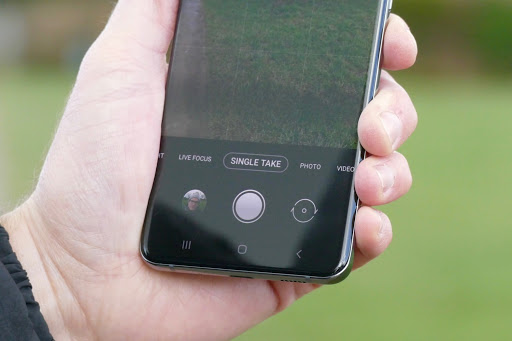
Ngoài ra, Samsung cũng cải tiến cách chụp và quay video để giúp người dùng tiện lợi hơn. Bạn có thể quay video nhanh bằng cách nhấn giữ nút chụp hoặc chụp liên tục nhiều hình bằng cách kéo nút chụp từ trên xuống.
2. Tính năng chia sẻ nhanh (Quick Share)
Đúng như tên gọi lợi ích mà nó mang lại là dùng để chia sẻ nhanh các hình ảnh, video khi mà Galaxy S20 Ultra bật tính năng này lên. Tính năng này có thể chia sẻ 5 thiết bị cùng lúc trong 1 phạm vi gần nhau và thời gian tới sẽ cập nhật thêm cho các dòng smartphone khác theo lời chia sẻ của Samsung.
Nếu đang sở hữu S20 Ultra, đang có một vài bức ảnh tự sướng cùng bạn bè và muốn đồng thời chia sẻ cho tất cả họ thì có thể bật tính năng Quick Share để có thể chuyển hình nhanh chóng và tiện lợi.
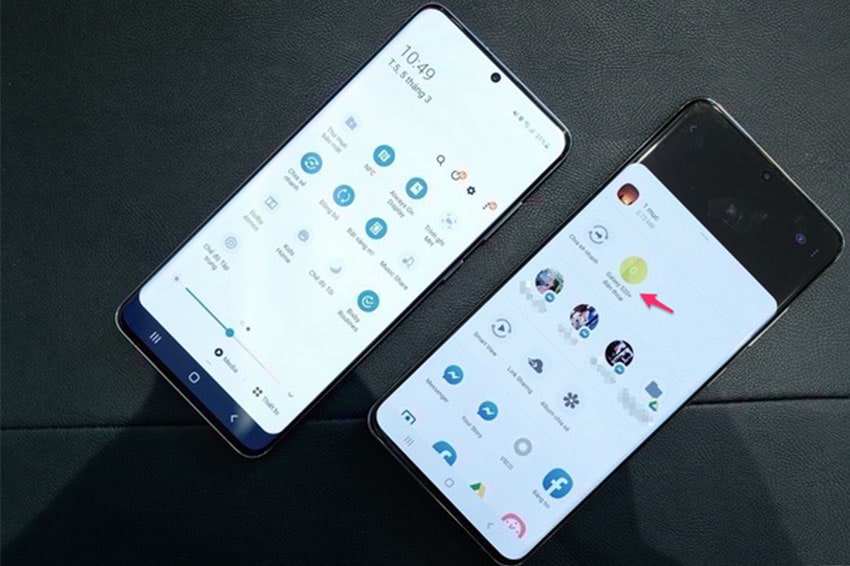
Muốn kích hoạt tính năng này, hãy vuốt từ thanh thông báo xuống, Quick Share sẽ nằm ở trang 2 của thanh thông báo. Mỗi khi cần chia sẻ ảnh hay video một cách nhanh chóng, chỉ cần chạm vào nút chia sẻ, mục Quick Share sẽ xuất hiện tên điện thoại cần chia sẻ và đồng thời bật tính năng này lên.
3. Ẩn ứng dụng
Nếu bạn muốn ứng dụng không xuất hiện trên điện thoại đây là một tính năng hữu ích. Chọn Màn hình chính nào xuất hiện trong điện thoại.
Để truy cập tính năng không gian ẩn trên Galaxy S20, hãy chạm và giữ trên Màn hình chính > Cài đặt màn hình chính > chọn Ẩn ứng dụng. Bây giờ, bạn có thể chọn bất kỳ ứng dụng nào bạn muốn ẩn. Nếu bạn muốn bỏ ẩn bất kỳ ứng dụng nào, chỉ cần bỏ chọn nó trong tùy chọn Ẩn ứng dụng.
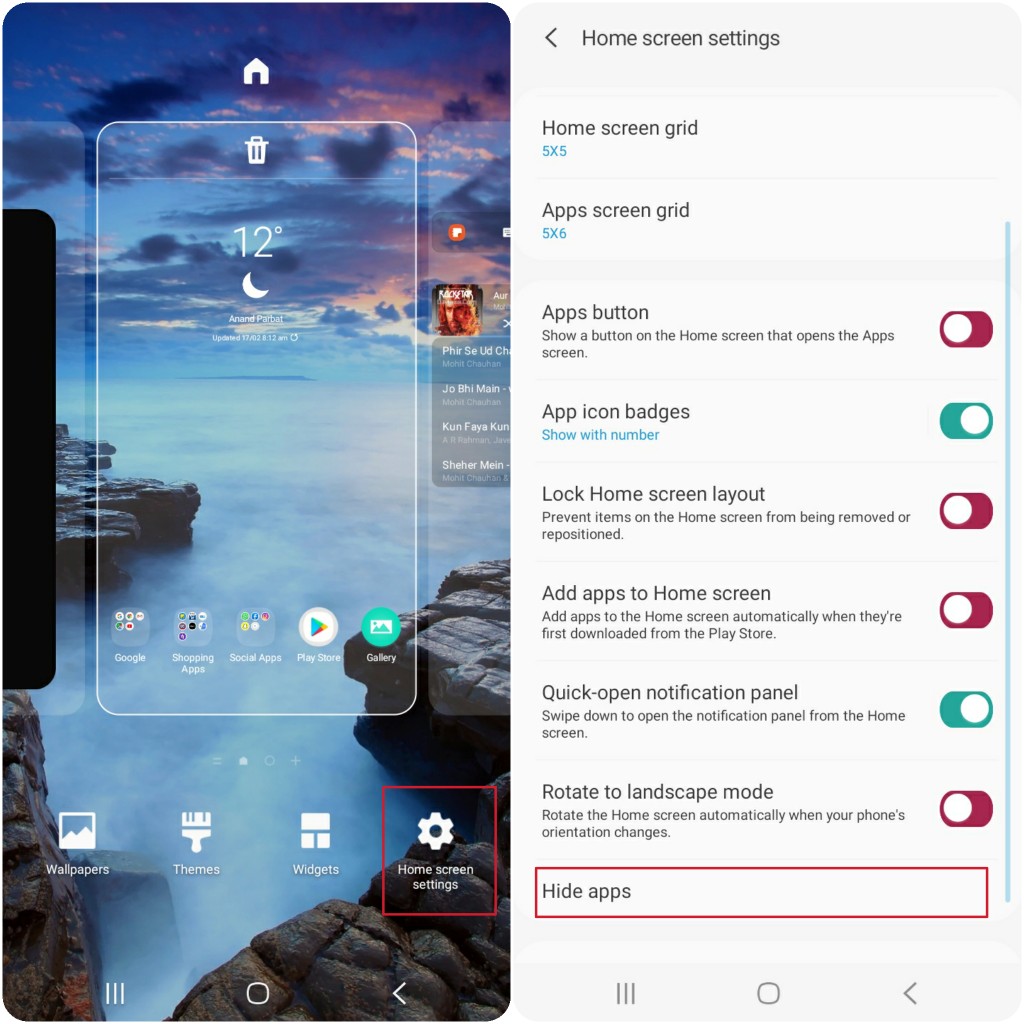
4. Kích hoạt chế độ làm tươi 120 Hz trên màn hình của Galaxy S20
Các dòng smartphone của Samsung nổi tiếng với màn hình đẹp, màu sắc tươi tắn. Vậy nên sẽ thật thiếu sót nếu dùng Galaxy s20 mà không bật chế độ làm tươi lên mức 120 Hz. Nếu chỉ để ở mức 60 Hz thì sẽ tiết kiệm được điện năng, nhưng nếu muốn trải nghiệm thị giác tốt hơn, màu sắc tươi hơn, xem phim theo hướng 3D hơn thì hãy thử bật 120 Hz.
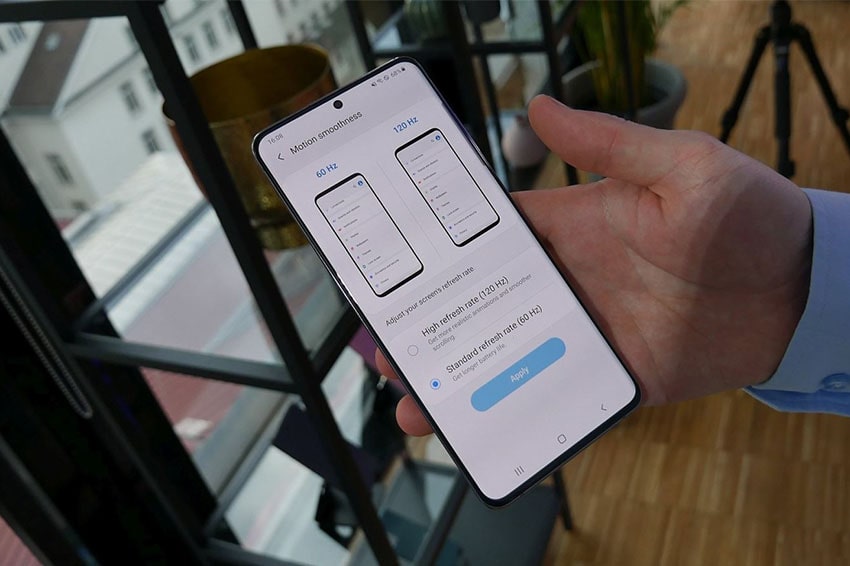
5. Ẩn album ảnh
Có một tính năng thú vị khác trong Galaxy S20 là bạn có thể ẩn ảnh và album trong Thư viện. Tính năng này có ích để giúp mọi người tránh xa việc xem ảnh và video riêng tư của bạn.
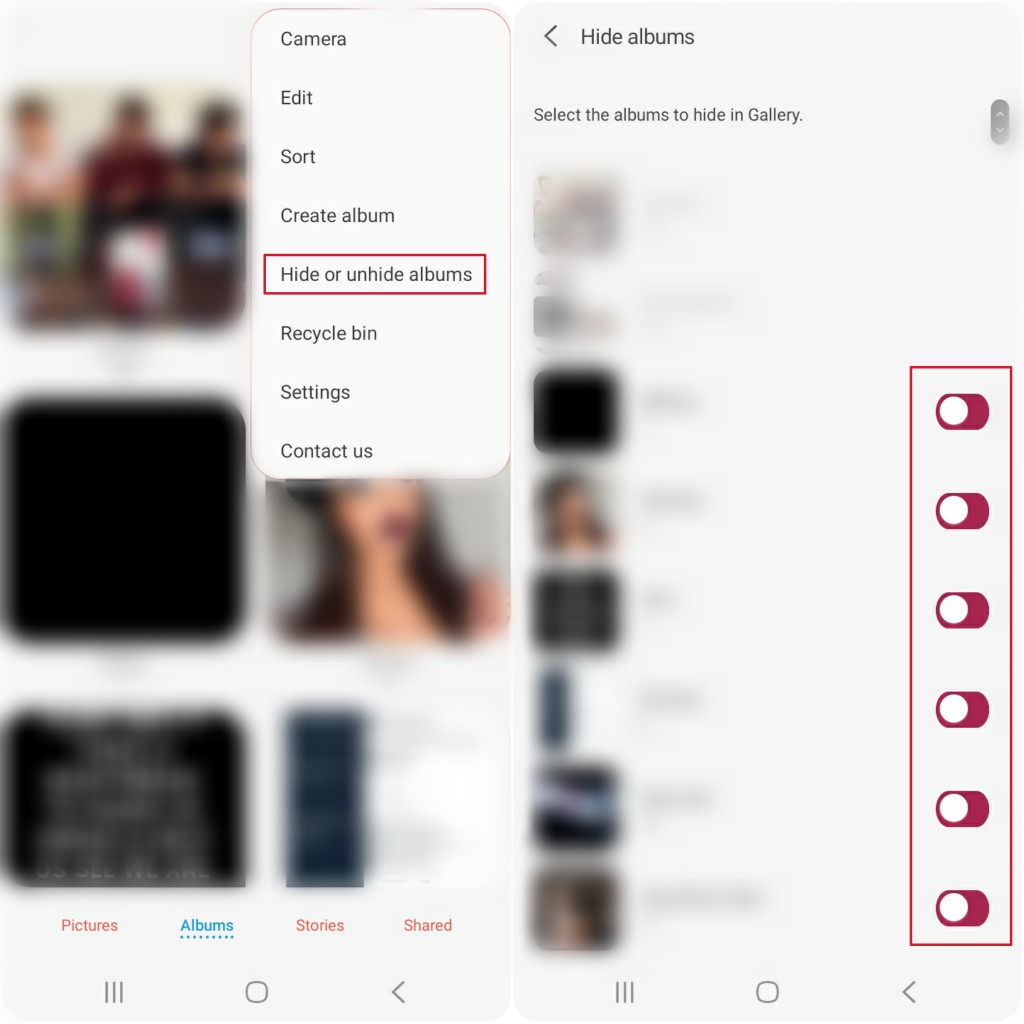
Đầu tiên bạn chọn Thư viện > Chạm vào ba dấu chấm ở góc trên cùng bên phải > Nhấn vào tùy chọn 'Ẩn hoặc Bỏ ẩn album'. Bây giờ, chọn các album bạn muốn ẩn, các album đã chọn sẽ không hiển thị trong thư viện cho đến khi bạn bỏ ẩn.
6. Dual Messenger (Tin nhắn kép)
Tính năng Dual Messenger cho phép sử dụng 2 tài khoản khác nhau cho cùng ứng dụng. Để bật tính năng này, hãy đi tới Cài đặt > Tính năng nâng cao > Dual Messenger và chọn ứng dụng bạn muốn sao chép.
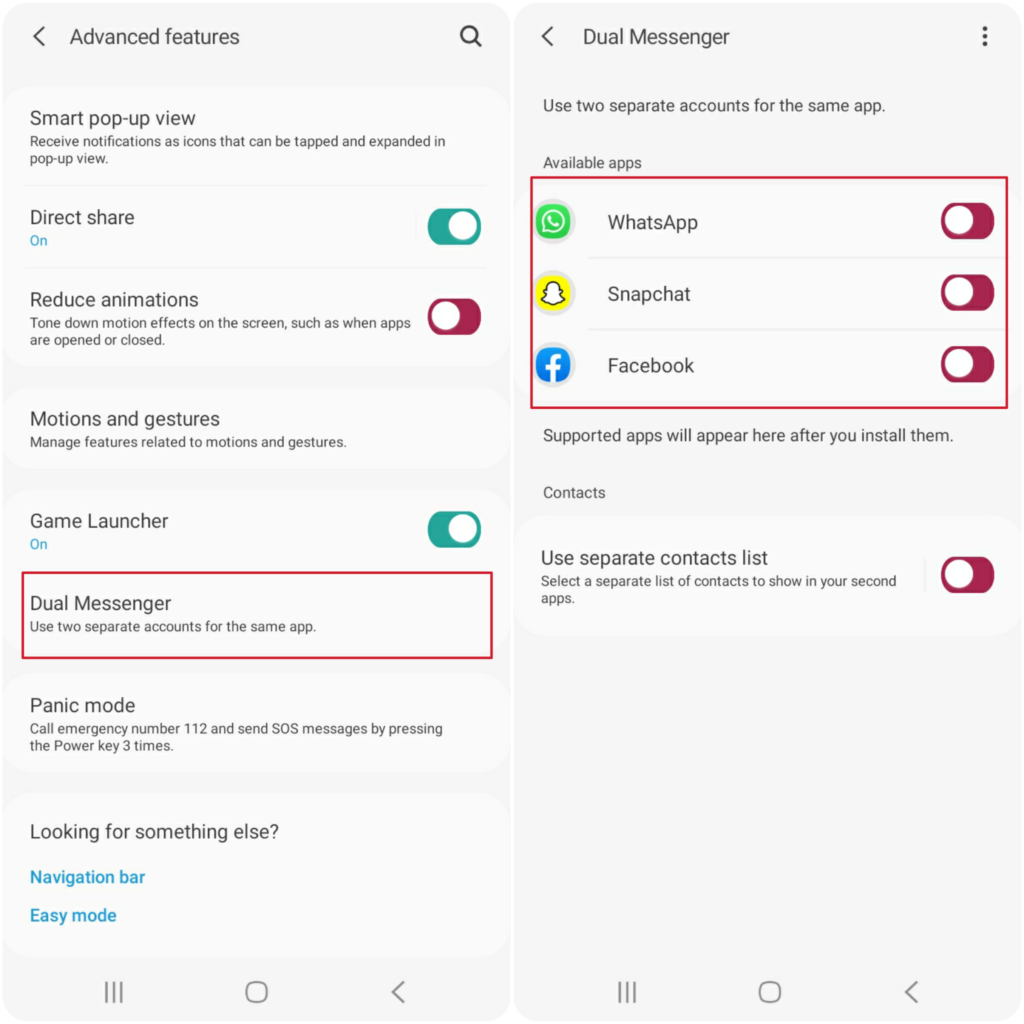
7. Ẩn Camera Selfie
Samsung Galaxy S20 được trang bị màn hình Infinity-O. Đây là dạng màn hình đục lỗ, nếu bạn không thích chúng có thể chọn ẩn. Chọn Cài đặt > Hiển thị > Ứng dụng toàn màn hình > Ẩn camera trước.
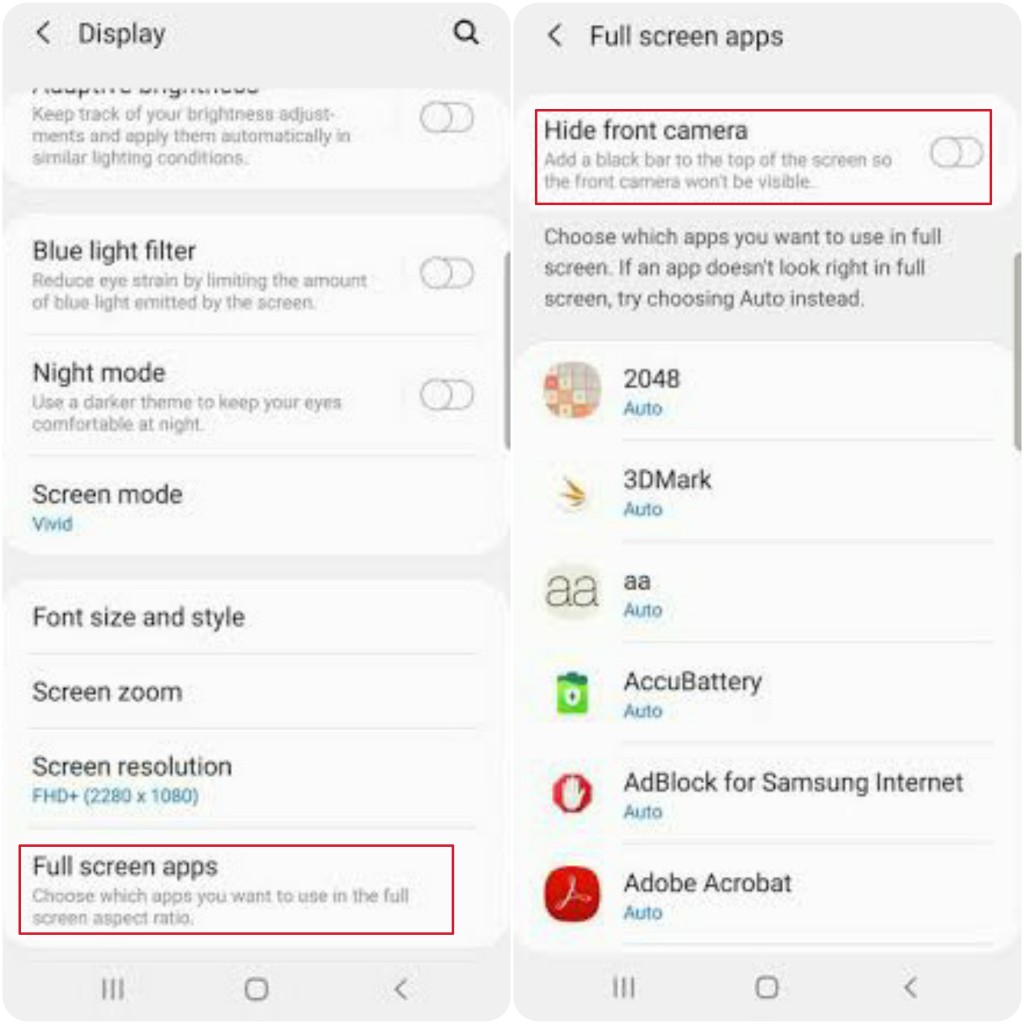
8. Hiển thị tính năng Always On
Tính năng Always On trên Samsung cho phép hiển thị một số thông tin như tin nhắn, cuộc gọi nhỡ, giờ… ngay trên màn hình khóa.

Để bật tính năng này vào Cài Đặt > Màn hình khóa > Always On Display. Ngoài ra, người sử dụng có thể tùy chỉnh thay đổi kiểu đồng hồ hay thông tin về bài nhạc đang được phát trên Galaxy S20.
9. Phím chụp ảnh trên Galaxy S20 đa nhiệm hơn chúng ta tưởng
Từ trước đến giờ chắc ai cũng nghĩ rằng phím chụp ảnh chỉ nhận nhiệm vụ chụp ảnh thôi đúng không? Hãy thử nhấn giữ, lúc này Samsung Galaxy S20 sẽ quay video. Bất ngờ hơn nếu vuốt phím chụp xuống và giữ, thiết bị sẽ thực hiện thao tác chụp liên tục nhiều ảnh.
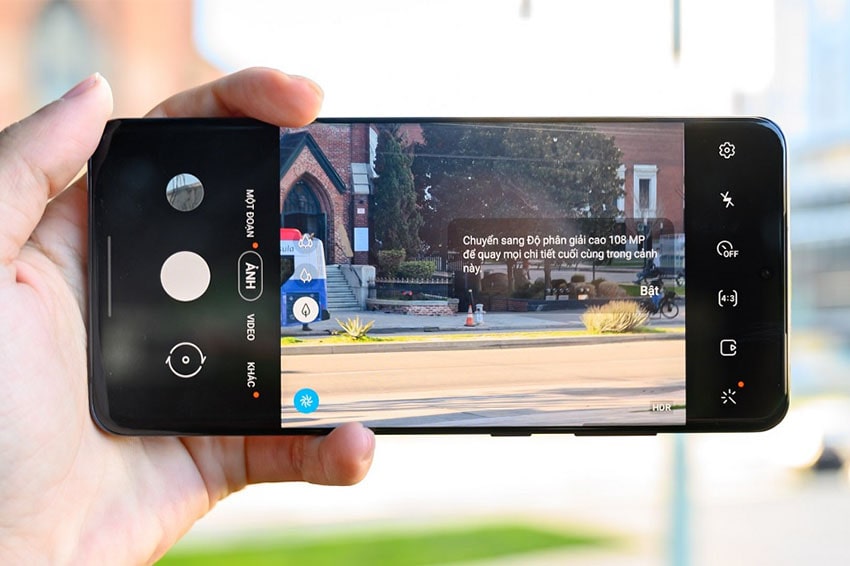
Ngoài ra, để thuận tiện hơn có thể kéo phím ảo ra bất kỳ khu vực nào trên màn hình.
10. Có thể tùy chỉnh màn hình cạnh (Edge Panel) trên Galaxy S20
Với Galaxy S20, màn hình cạnh là nơi có thể đặt các shortcut ứng dụng hoặc danh bạ mà người sử dụng thường xuyên liên lạc để có thể gọi nhanh mà không cần nhiều thao tác như trước. Vuốt từ cạnh phải (hoặc trái tùy lựa chọn của người sử dụng) là màn hình cạnh sẽ xuất hiện.
Muốn tùy chỉnh, hãy vuốt màn hình cạnh ra, tiếp theo chọn vào biểu tượng cài đặt để có thể thêm bớt, thay đổi ứng dụng, bảng nhắc nhở, la bàn hoặc danh bạ tùy thích.
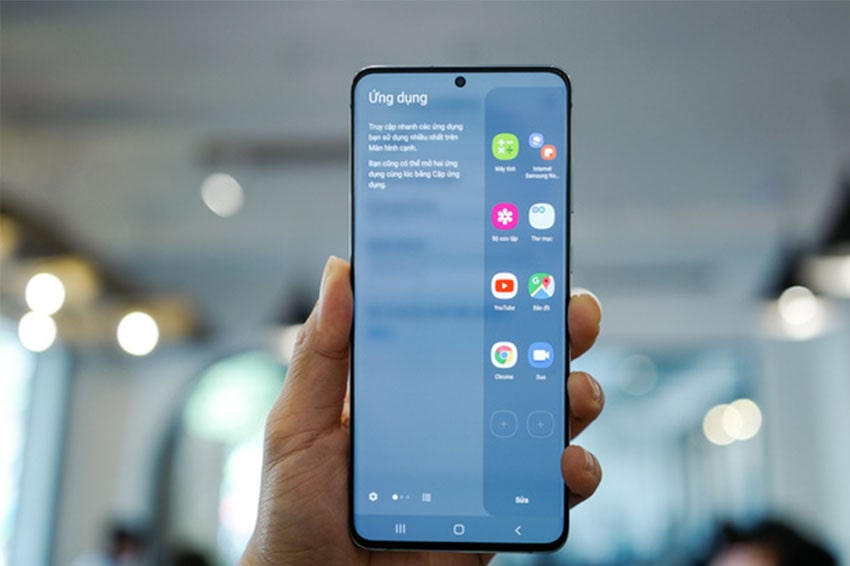
Ngoài ra, có thể điều chỉnh thêm vị trí, độ trong suốt, kích thước hay màu sắc cả màn hình cạnh bằng thao tác chạm vào mục Cài đặt phím điều khiển.
Trên đây là 10 tính năng hay trên chiếc điện thoại Samsung Galaxy S20 các bạn nhất định phải biết. Hy vọng bài viết sẽ giúp ích cho các bạn rất nhiều. Chúc các bạn thành công và đừng quên chia sẻ bài viết tới bạn bè của mình nhé !



